
Ha telepítette a Windows 8 Developer Preview alkalmazást, és néhány problémába ütközött (elvégre ez a béta előtti szoftver), akkor érdemes a Biztonságos módba indulnia, hogy megpróbálja kijavítani a problémákat.
Alapértelmezés szerint a Windows 8 nem engedélyezi a csökkentett módot. Manuálisan engedélyeznie kell. Ez a cikk bemutatja, hogyan lehet engedélyezni a Csökkentett módot, indítani, majd letiltani.
A Csökkentett mód engedélyezéséhez meg kell nyitnia a Parancssor ablakot. Ezt néhány módon megteheti. A Metro UI, a Windows 7 Start menü vagy a Windows Intéző segítségével megkeresheti a „cmd.exe” parancsot.
A Metro felhasználói felület használatához nyissa meg az Asztalot a Metro Start képernyőn. Vigye az egeret a Start ikonra, majd a Start menüben válassza a Keresés lehetőséget a Keresés panel megnyitásához.

Görgessen lefelé a jobb oldali listában, és válassza az Alkalmazások lehetőséget. Írja be a „cmd” szót a Keresés mezőbe. Gépelés közben az eredmények a képernyő bal oldalán jelennek meg. Kattintson a jobb gombbal a „cmd.exe” elemre az eredménylistában.
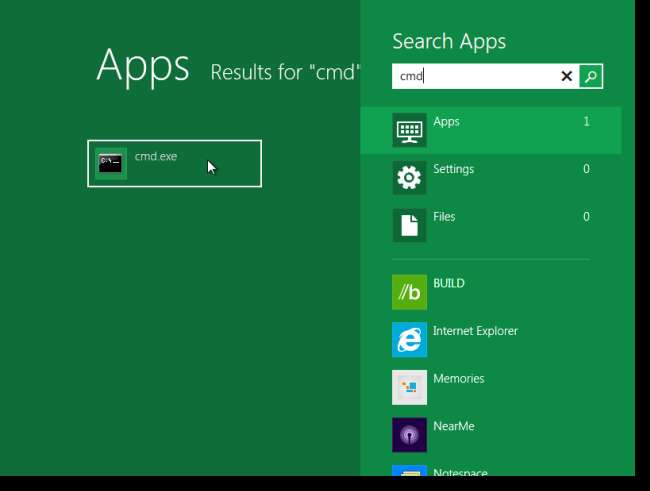
A cmd.exe mellett pipa jelenik meg, a Haladó ikon pedig a képernyő jobb alsó sarkában. Kattintson a Speciális ikonra, és a felugró menüből válassza a Futtatás rendszergazdaként lehetőséget.
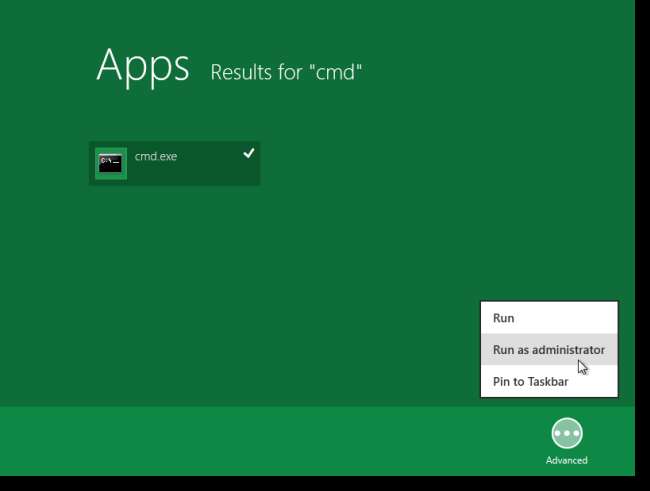
Ha nem tetszik a Metro felhasználói felület, akkor megteheti engedélyezze a Windows 7 Start menüt és a Windows 7 stílusú Start menü segítségével keresse meg a „cmd” parancsot. Kattintson a jobb gombbal a találatokon a „cmd.exe” elemre, és válassza a felugró menü Futtatás rendszergazdaként lehetőséget.
MEGJEGYZÉS: A Windows 7 Start menüje hasznos, ha a cmd.exe vagy az msconfig.exe fájlt csökkentett módban próbálja megnyitni a Metro felhasználói felület kereső funkció használatával. Nem találtuk a cmd.exe vagy az msconfig.exe fájlt csökkentett módban a Metro felhasználói felület használatával. A programok megkeresésének másik módja a Windows Intéző használata és a C: \ Windows könyvtárban történő keresés.
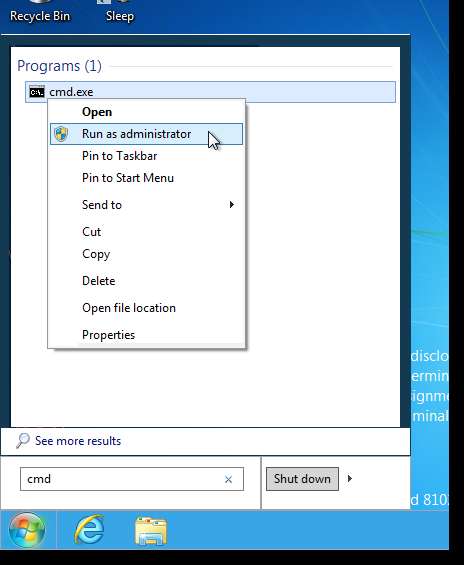
Ha megjelenik a Felhasználói fiókok felügyelete párbeszédpanel, a folytatáshoz kattintson az Igen gombra.
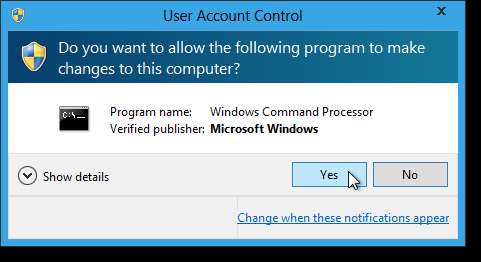
A parancssorba írja be a következő parancsot, és nyomja meg az Enter billentyűt.
bcdedit / enum / v
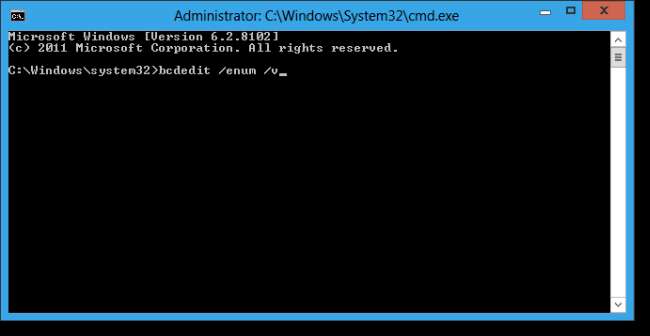
Írja be a következőket a parancssorba, szóközzel a végén. NE nyomja meg még az Enter billentyűt.
bcdedit / copy
Ez csak a parancs része. A parancshoz való hozzáadáshoz át kell másolnia a Windows Boot Loader azonosítóját a „Windows Developer Preview” leírással. Ehhez kattintson a jobb gombbal az ablakra, és válassza a felugró menü Mark lehetőséget.

Jelölje ki az azonosítót a zárójelekkel együtt, és nyomja le az Enter billentyűt a másoláshoz.
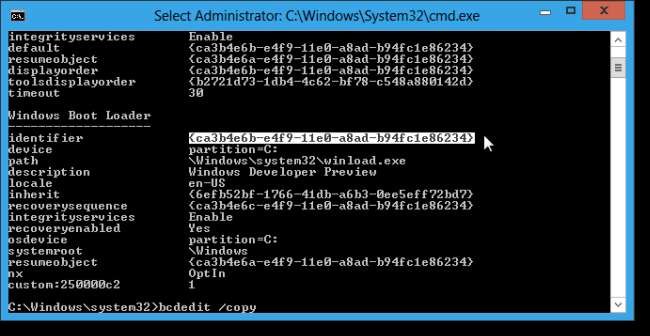
Kattintson a jobb gombbal az ablakra, és válassza a beillesztés menüpontot
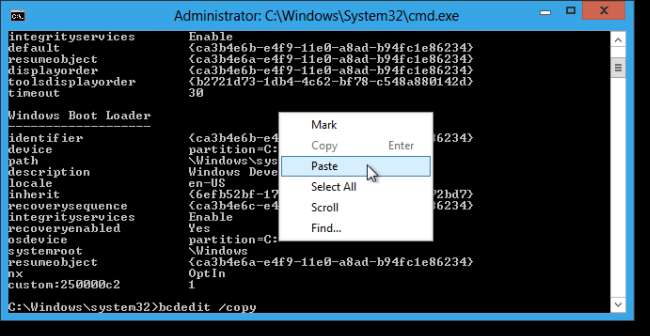
Az azonosító beillesztésre kerül a parancssorba. Írjon be egy szóközt az azonosító után, és fejezze be a parancsot az alábbiakkal:
/ d “Windows 8 fejlesztői előnézet (csökkentett mód)”
A parancs végrehajtásához nyomja meg az Enter billentyűt.
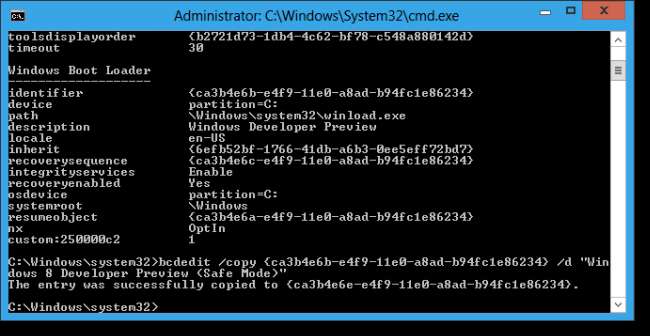
Zárja be a parancssor ablakát az ablak jobb felső sarkában található X gombra kattintva.
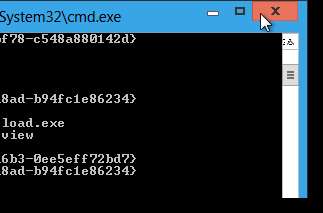
Nyissa meg az msconfig.exe fájlt ugyanúgy, mint a cmd.exe fájlt. Nem kell rendszergazdaként futtatnia.
MEGJEGYZÉS: Használhatja a Windows 7 stílusú menüt, vagy futtatásához keresse meg az msconfig.exe fájlt a Windows Intézőben.
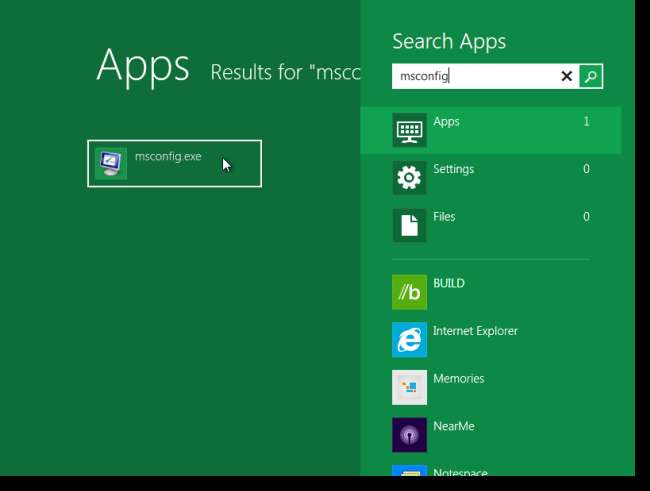
A csökkentett mód elindításához válassza a listában a Windows 8 Developer Preview (Safe Mode) lehetőséget, majd jelölje be a Safe boot jelölőnégyzetet. Fogadja el az alapértelmezett Minimális opciót a jelölőnégyzet alatt. A csökkentett módnak automatikusan újra kell indulnia.

A következő párbeszédpanelen megjelenik az újraindítás kérdése. A számítógép azonnali újraindításához kattintson az Újraindítás gombra.

Előfordulhat, hogy a Csökkentett mód nem indul el automatikusan. Ehelyett a következő képernyő jelenik meg, amikor a számítógép újraindul. A csökkentett módban való indításhoz válassza a Windows 8 Developer Preview (Safe Mode) opciót.
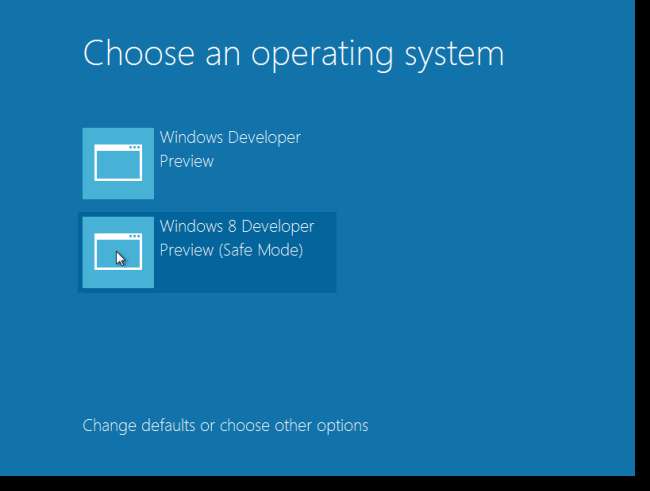
A Windows közvetlenül az Asztal nézetbe indul, nem pedig a Metro UI képernyő nézetébe. Megjelenik a Windows Súgó és támogatás ablak is, amely információkat tartalmaz a csökkentett módról.
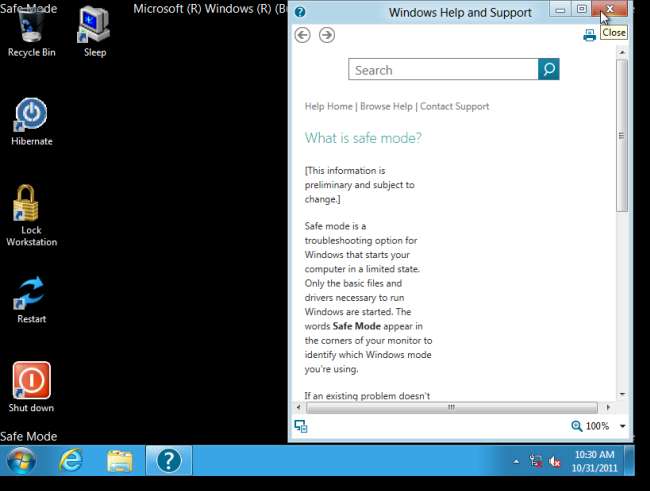
A Safe Mode boot opció törléséhez nyissa meg ismét a cmd.exe fájlt rendszergazdaként.
MEGJEGYZÉS: Amint a cikkben korábban említettük, előfordulhat, hogy a Windows 7 stílusú Start menüt kell használnia, vagy a cmd.exe fájlra kell keresnie a Windows Intéző C: \ Windows könyvtárában.
Írja be a következőket a parancssorba, szóköz hozzáadásával a végén. NE nyomja meg még az Enter billentyűt.
bcdedit / delete
Használja a cikkben korábban említett jelölési és beillesztési eljárást a Windows Boot Loader szakasz azonosítójának másolásához a „Windows 8 Developer Preview (Safe Mode)” leírással, és illessze be a fenti parancsba. A parancs végrehajtásához nyomja meg az Enter billentyűt. Üzenetet kell kapnia arról, hogy a művelet sikeresen befejeződött.
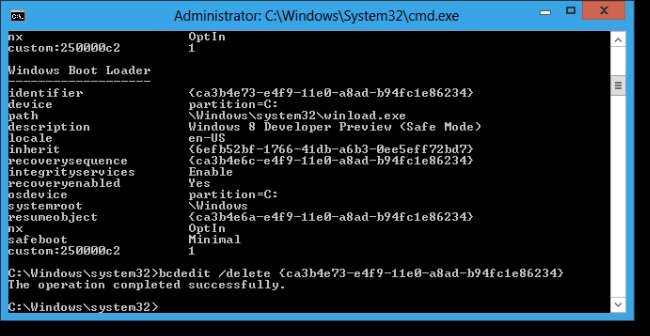
A Biztonságos módot kikapcsolhatja úgy is, hogy törli a Windows 8 Developer Preview (Safe Mode) opció Biztonságos indítása jelölőnégyzetét az msconfig.exe fájlban, majd újraindítja.





